来源:www.xinmaotao.net 时间:2022-05-30 08:15
有很多用户都会为电脑外接显示器,可以大大提高工作效率,不过最近有位win11系统用户在使用电脑的时候,想要设置扩展屏幕,但是不知道如何操作,那么win11系统怎么设置扩展屏幕呢?下面新毛桃u盘装系统为大家介绍win11系统设置扩展屏幕的操作方法。
设置扩展屏幕操作方法:
1、首先,按键盘上的 Win 键,或点击底部任务栏上的开始图标;如图所示:
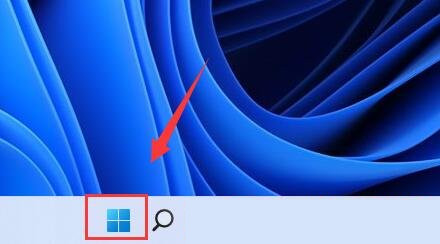
2、然后在所有应用下,找到并点击设置;如图所示:
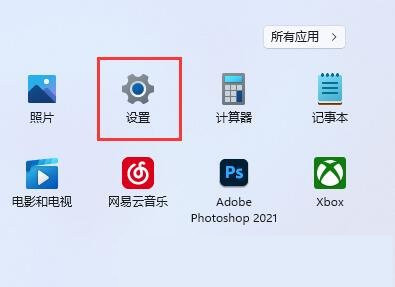
3、系统设置下,找到并点击显示(显示器、亮度、夜间模式、显示描述);如图所示:
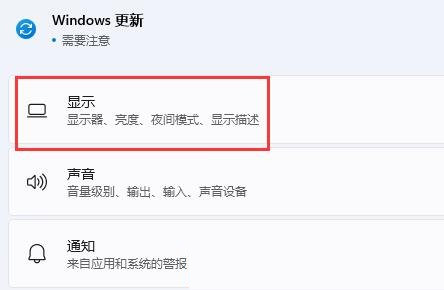
4、再点击展开其中的多显示器设置(选择显示器的呈现模式);如图所示:
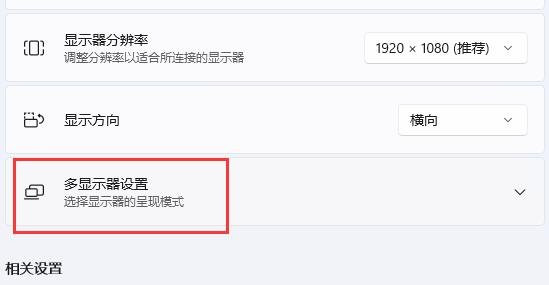
5、最后,点击下方检测其他显示器旁边的检测即可;如图所示:
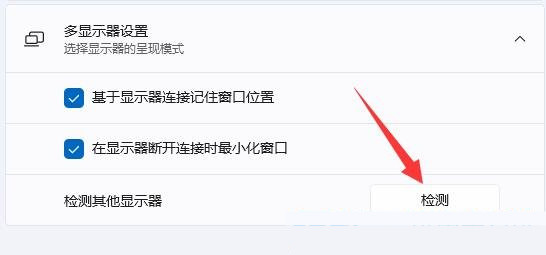
注:想要扩展屏幕,需要连接显示器才可以。
关于win11系统设置扩展屏幕的操作方法就为用户们详细介绍到这边了,如果用户们使用电脑的时候,想要设置扩展屏幕,可以参考上述方法步骤进行操作哦,希望本篇教程能够帮到大家,更多精彩教程请关注新毛桃官方网站。
责任编辑:新毛桃:http://www.xinmaotao.net